- You have no items in your shopping cart
- Subtotal: 0.000₫
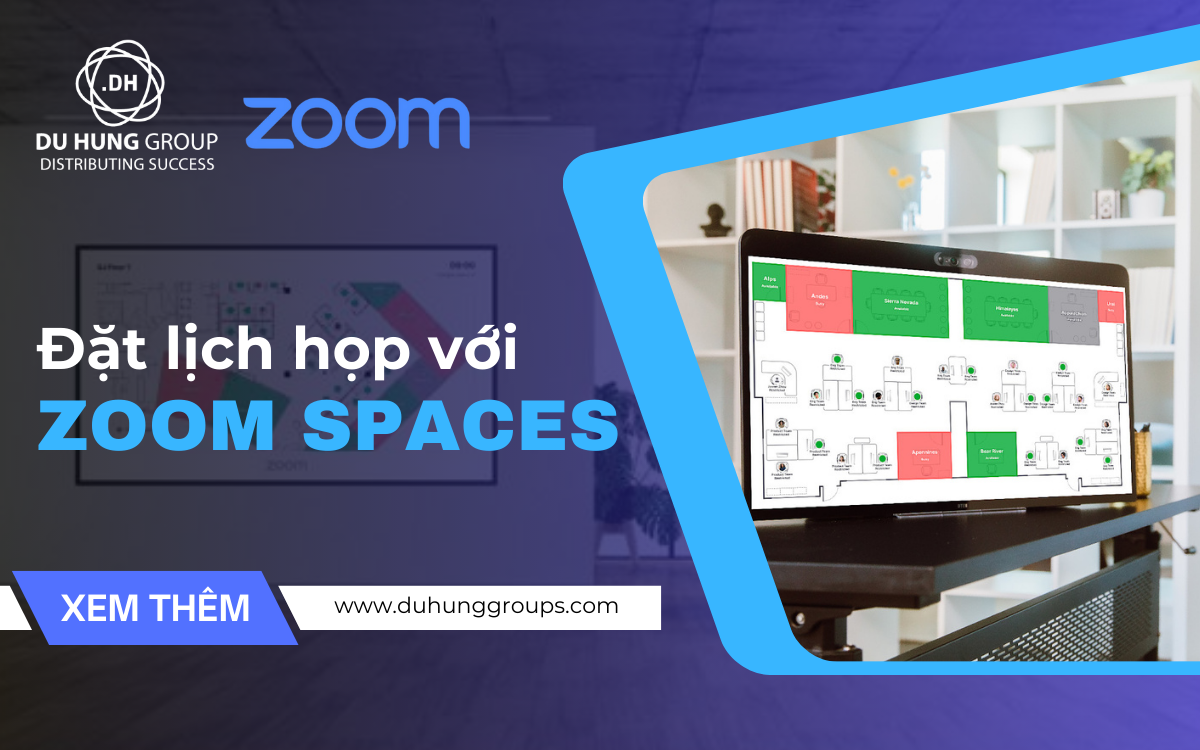
Trong bối cảnh làm việc linh hoạt ngày càng trở nên phổ biến, việc quản lý không gian làm việc và lịch họp một cách thông minh là chìa khóa để tối ưu hóa hiệu suất. Zoom Spaces hay Zoom Workspace Reservation không chỉ giúp bạn đặt lịch họp một cách dễ dàng mà còn giúp bạn quản lý không gian làm việc của mình một cách hiệu quả, đem lại sự chủ động và linh hoạt cho ngày làm việc. Cùng tìm hiểu chi tiết về giải pháp Zoom Spaces và cách đặt lịch phòng họp trong bài viết dưới đây.
Không cần phải lo lắng về việc tìm kiếm phòng họp trống hay điều chỉnh lịch trình của mọi người. Zoom Workspace Reservation giúp bạn đặt lịch họp một cách nhanh chóng chỉ với vài thao tác đơn giản. Chỉ cần chọn thời gian, phòng họp và mời những người tham dự, bạn đã sẵn sàng cho cuộc họp.
Zoom Spaces là gì?
Một sản phẩm độc lập mới của Zoom cho phép người dùng đặt trước không gian làm việc tại văn phòng từ xa hoặc tại chỗ khi cần. Zoom Spaces có thể được sử dụng bởi nhân viên tại chỗ đang tìm kiếm không gian, văn phòng, phòng hoặc bàn làm việc còn trống hoặc bởi những nhân viên từ xa muốn tìm và đặt chỗ trong văn phòng trước khi đến.
Đặt lịch phòng họp với Zoom Spaces
“Zoom Spaces” là giải pháp hoàn hảo cho doanh nghiệp của bạn, giúp mọi cuộc họp trở nên linh hoạt và hiệu quả hơn bao giờ hết. Với Zoom Workspace Reservation, việc đặt lịch họp giờ đây trở nên tự động và thông minh hơn rất nhiều. Hệ thống sẽ gợi ý các khung giờ phù hợp với lịch trình của bạn và đồng nghiệp, giúp tiết kiệm thời gian và công sức. Bạn cũng có thể dễ dàng chọn lựa không gian làm việc lý tưởng từ bản đồ tương tác, đặt trước phòng họp và khu vực làm việc chung để đảm bảo mọi cuộc họp diễn ra mượt mà.
Zoom Spaces hỗ trợ đa nền tảng từ máy tính đến điện thoại di động, giúp bạn quản lý lịch họp mọi lúc, mọi nơi. Giao diện người dùng trực quan và dễ sử dụng, giúp mọi người dù là người mới hay người đã quen thuộc đều có thể sử dụng một cách dễ dàng.
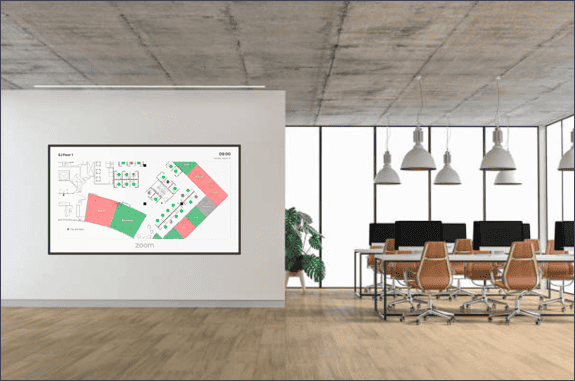
Cách sử dụng tính Zoom Spaces đặt lịch phòng họp
– Cài đặt ứng dụng: ứng dụng “workspace reservation” được tích hợp sẵn trong ứng dụng zoom trên máy tính và có thể tìm thấy trong tab “apps”. Để cài đặt, chỉ cần tìm “workspace” trong zoom app marketplace và nhấn “install” sau khi xem xét các quyền lợi.
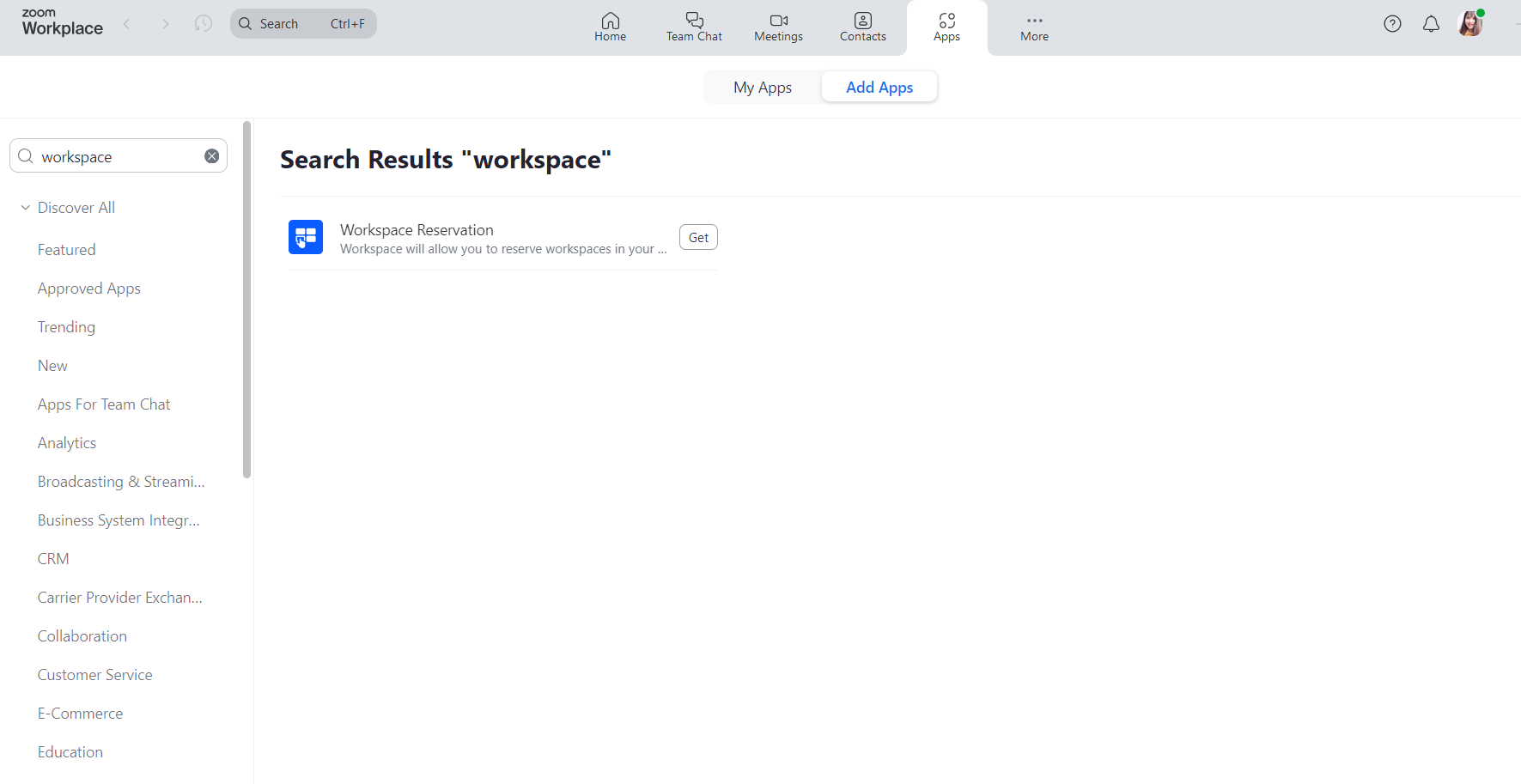
– Đặt chỗ cho không gian làm việc: đăng nhập vào ứng dụng zoom trên máy tính, chuyển đến tab “apps” và chọn “workspace reservation”. Bạn có thể chọn ngày, giờ và địa điểm để đặt chỗ cho không gian làm việc của mình.
– Check-in đặt chỗ của bạn: khi đến văn phòng, bạn có thể check-in vào không gian đã đặt bằng cách quét mã QR hoặc sử dụng ứng dụng. Điều này đảm bảo rằng không gian làm việc của bạn sẽ sẵn sàng khi bạn cần.
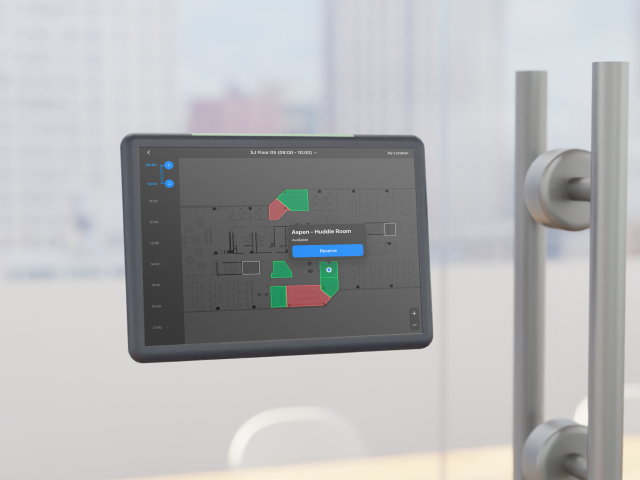
– Đặt chỗ cho phòng họp: ngoài không gian làm việc cá nhân, bạn cũng có thể đặt chỗ cho phòng họp để cộng tác với đồng nghiệp. Ứng dụng cung cấp bản đồ tương tác để giúp bạn tìm và đặt chỗ cho không gian phù hợp nhất.
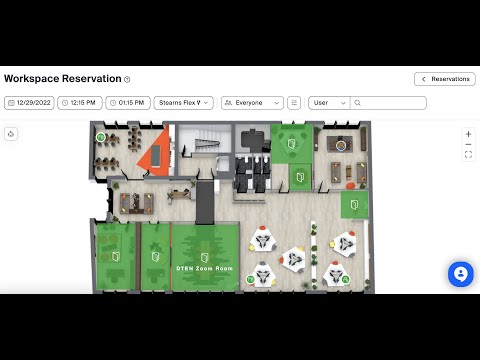
– Quản lý đặt chỗ: ứng dụng cho phép bạn xem, chỉnh sửa hoặc xóa các đặt chỗ sắp tới, đảm bảo bạn có quyền kiểm soát đầy đủ về lịch trình và nhu cầu không gian làm việc của mình.
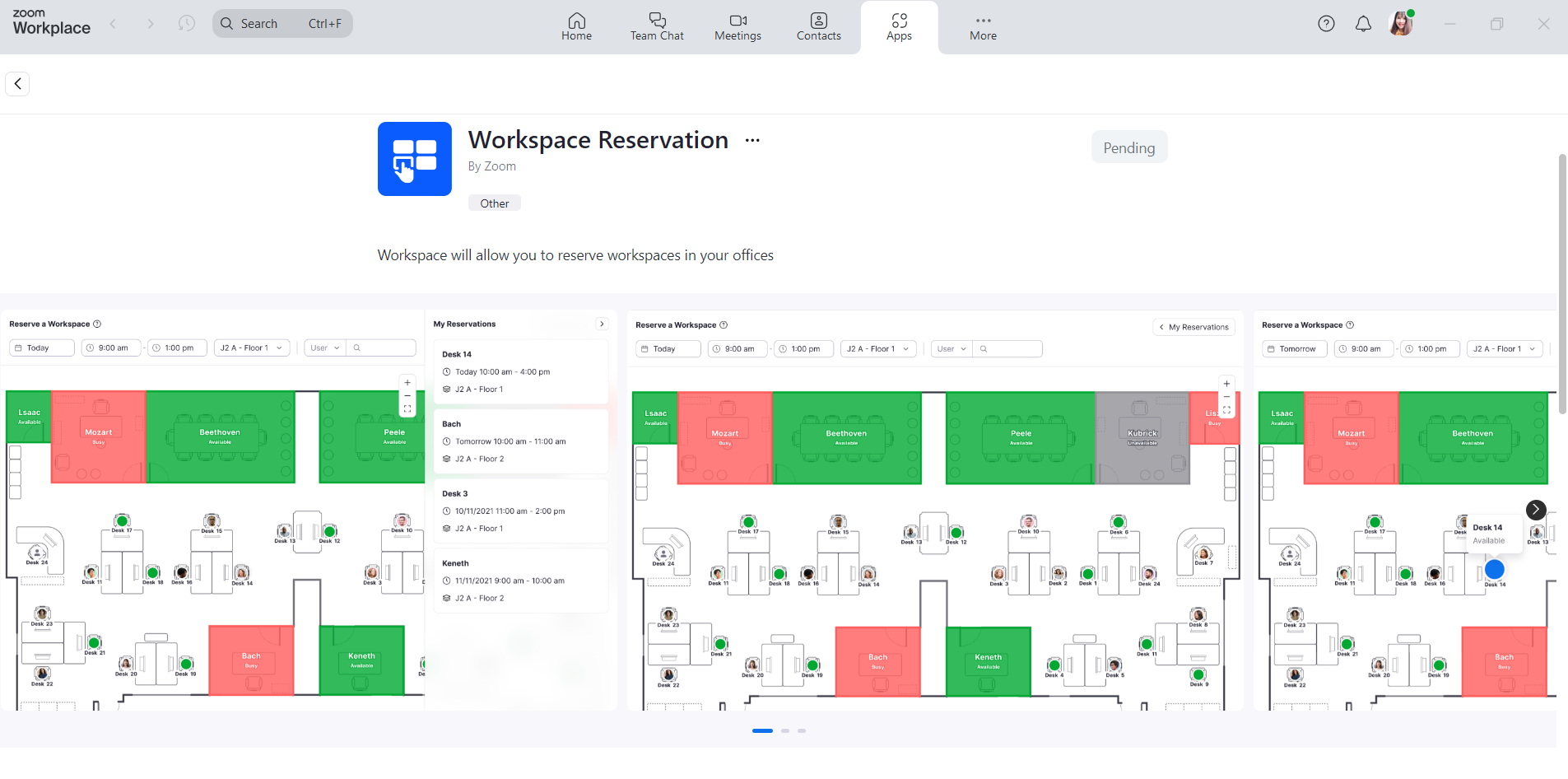 Hướng dẫn chi tiết cách đặt lịch phòng họp với Zoom Spaces
Hướng dẫn chi tiết cách đặt lịch phòng họp với Zoom Spaces
Zoom Spaces hay Zoom Workspace Reservation cho phép bạn đặt chỗ làm việc tại văn phòng của mình. Bạn có thể dễ dàng xem sơ đồ mặt bằng và đặt chỗ ngồi có sẵn, thiết bị Zoom cá nhân hoặc không gian họp. Sau khi đặt chỗ, bạn có thể check-in vào không gian đã đặt bằng cách quét mã QR hoặc sử dụng ứng dụng này.
Điều kiện tiên quyết để sử dụng Workspace Reservation trên ứng dụng máy tính để bàn
– Đăng ký Workspace Reservation, đăng ký Zoom Rooms hoặc đăng ký Zoom Common Area Phone
– Quyền chủ tài khoản hoặc quản trị viên để kích hoạt đặt chỗ không gian làm việc
– Ứng dụng Zoom trên máy tính:
- Windows: 6.0.0 trở lên
- macOS : 6.0.0 trở lên
Cách thiết lập đặt chỗ không gian làm việc cho tổ chức của bạn
Đầu tiên, để sử dụng Workspace Reservation, Workspace Reservation phải được bật cho tài khoản. Chủ tài khoản và quản trị viên có thể bật hoặc tắt Workspace Reservation cho tài khoản của họ.
Sau khi các phòng và bàn đã được sắp xếp và đặt trên sơ đồ mặt bằng, hãy đảm bảo rằng tính năng Zoom Spaces được bật để người dùng có thể đặt chỗ không gian làm việc.
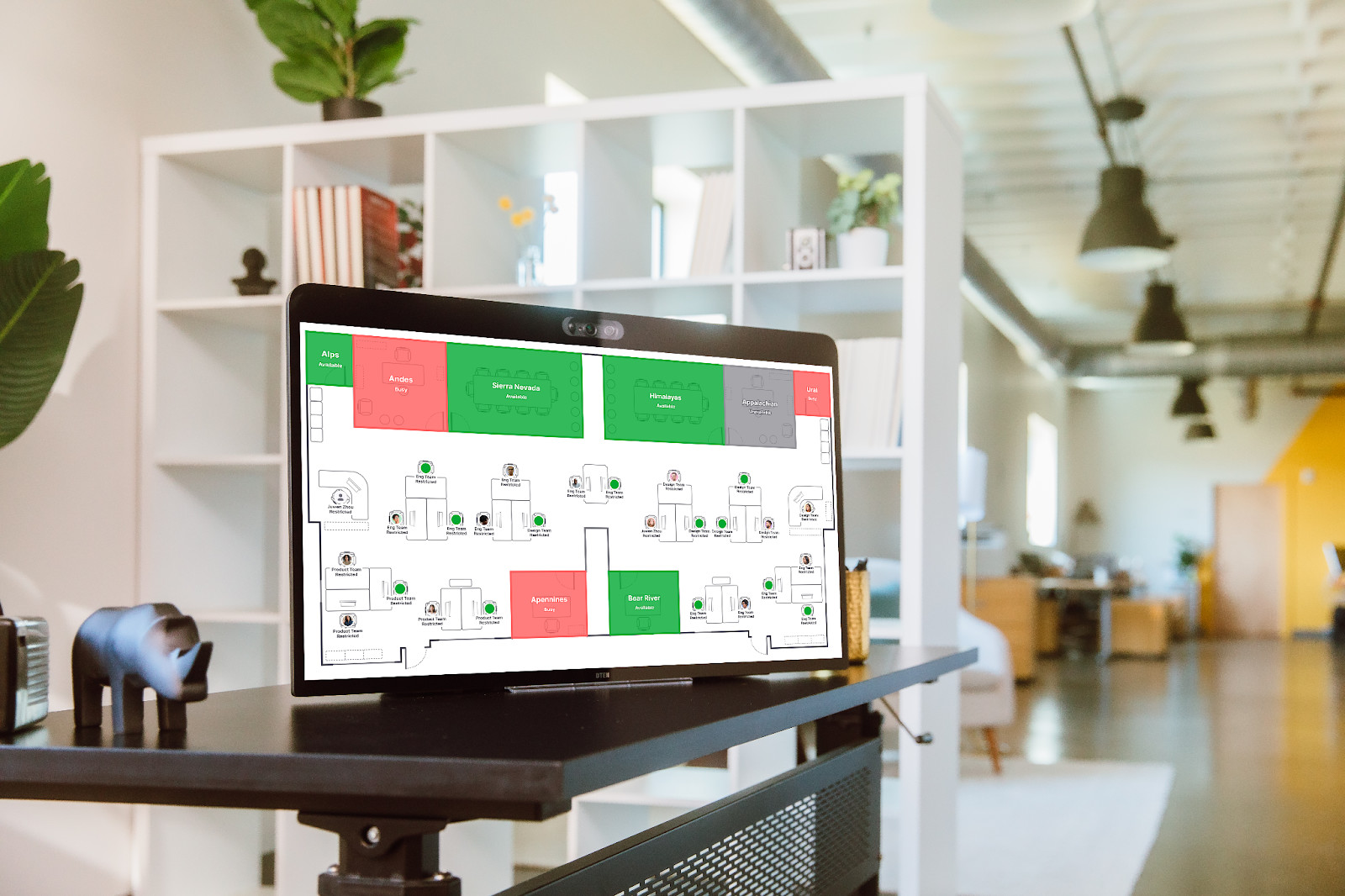
Cách truy cập Workspace Reservation trên ứng dụng máy tính để bàn
- Đăng nhập vào ứng dụng Zoom dành cho máy tính.
- Trong menu điều hướng trên cùng, nhấp vào Thêm
 , sau đó nhấp vào Không gian làm việc
, sau đó nhấp vào Không gian làm việc  .
. - Nhấp vào tab Đặt chỗ không gian làm việc .
Quản lý đặt chỗ không gian làm việc
Đặt phòng
- Truy cập Workspaces
 trên ứng dụng máy tính .
trên ứng dụng máy tính . - Ở đầu trang, nhấp vào các hộp để chọn thông tin sau:
- Chọn ngày bạn muốn đặt phòng.
- Chọn khung thời gian bạn muốn đặt phòng.
- Nhấp vào menu thả xuống Floor và chọn tầng mà bạn muốn đặt phòng.
- (Tùy chọn) Nhấp vào menu thả xuống và chọn danh bạ bạn muốn hiển thị trên bản đồ mặt bằng.
- Nhấp vào Filters
 để lọc những mục sau:
để lọc những mục sau:
- Trong Contacts, hãy chọn những liên hệ hoặc cộng tác viên mà bạn muốn hiển thị trên bản đồ mặt bằng.
- Trong Workspaces, hãy chọn phòng và không gian làm việc bạn muốn hiển thị trên bản đồ tầng.
Bạn cũng có thể lọc theo Capacity phòng bằng cách nhập phạm vi sức chứa phòng. - Trong Assets , hãy chọn tài sản bạn muốn hiển thị trên bản đồ mặt bằng.
- (Tùy chọn) Nhấp vào Reset để xóa tất cả bộ lọc.
- (Tùy chọn) Sử dụng thanh tìm kiếm để tìm kiếm tên người dùng hoặc phòng cụ thể.
- Sau khi nhập tiêu chí không gian làm việc, hãy xem sơ đồ mặt bằng để biết các đề xuất phòng.
Bạn sẽ thấy các nhãn trên bản đồ chỉ ra các phòng được đề xuất, dựa trên tiêu chí tìm kiếm của bạn (ví dụ: phòng do một liên hệ được gắn dấu sao hoặc cộng tác viên thường xuyên đánh dấu). - Nhấp vào phòng bạn muốn đặt.
Một bảng thông tin về phòng sẽ xuất hiện. - (Tùy chọn) Trong bảng điều khiển của phòng, hãy chọn thông tin sau:
- Ở bên phải mục Reserve for , hãy nhấp vào mũi tên thả xuống
 để chọn người mà bạn muốn đặt chỗ cho.
để chọn người mà bạn muốn đặt chỗ cho. - Ở bên phải Reserve Date & Time , hãy nhấp vào mũi tên chuyển tiếp
 để chọn ngày và/hoặc khoảng thời gian đặt chỗ của bạn.
để chọn ngày và/hoặc khoảng thời gian đặt chỗ của bạn.
- Ở bên phải mục Reserve for , hãy nhấp vào mũi tên thả xuống
- Bấm Next .
- Chỉnh sửa các thông tin đặt phòng sau:
- Ở bên phải Meeting Type , hãy nhấp vào mũi tên thả xuống
 để chọn các tùy chọn sau cho việc đặt phòng của bạn:
để chọn các tùy chọn sau cho việc đặt phòng của bạn:
- New Meeting : Tạo cuộc họp mới cho đặt phòng của bạn bằng cách chỉnh sửa thông tin sau.
- Nhập tên cuộc họp của bạn.
- Participants : Nhập địa chỉ email hoặc tên của người tham gia mà bạn muốn mời. Để xóa tên của người tham gia, hãy nhấp vào X bên cạnh tên của họ.
- Select Meeting Host : Chọn từ các tùy chọn sau:
Lưu ý : Các lựa chọn này sẽ ảnh hưởng đến cài đặt Bảo mật . Việc chọn chính bạn sẽ tải cài đặt cuộc họp của bạn. Việc chọn người mà bạn đang đặt chỗ sẽ tải cài đặt cuộc họp của họ. Việc chọn Phòng Zoom sẽ tải cài đặt cuộc họp của phòng.- Riêng tôi – Myself
- Zoom Room
- Nếu bạn đặt phòng cho người khác, tên của họ sẽ hiển thị như một tùy chọn.
- Security – Bảo mật : Chọn các tùy chọn bảo mật sau:
- Yêu cầu mật mã cuộc họp : Nhấp vào nút chuyển Require Meeting Passcode để bật hoặc tắt. Nếu được bật, hãy nhập mật mã cuộc họp .
- Phòng chờ : Nhấp vào Waiting Room để bật hoặc tắt.
- Encryption – Mã hóa : Chọn nếu bạn muốn mã hóa Nâng cao hoặc Mã hóa đầu cuối .
- Existing Meeting : Sau khi bạn chọn tùy chọn Existing Meeting , hãy chọn cuộc họp Zoom hiện tại để đặt phòng từ menu thả xuống. Chi tiết cuộc họp hiện tại và người tham gia của bạn sẽ xuất hiện trong bảng điều khiển của phòng sau khi bạn đặt phòng.
- No Meeting : Đặt phòng không họp.
- Nhập tên cuộc họp của bạn.
- (Tùy chọn) Thêm người tham gia bằng cách nhập tên hoặc địa chỉ email của họ. Để xóa tên của người tham gia, hãy nhấp vào X bên cạnh tên của họ.
- New Meeting : Tạo cuộc họp mới cho đặt phòng của bạn bằng cách chỉnh sửa thông tin sau.
- Ở bên phải Meeting Type , hãy nhấp vào mũi tên thả xuống
- Nhấp vào Reserve để đặt phòng .
Nếu phòng có bảng câu hỏi, hãy hoàn thành bảng câu hỏi, sau đó nhấp vào Submit and Reserve .
Phòng sẽ được giữ cho bạn.
Ghi chú :
- Nếu phòng bạn muốn đặt đang có khách, hãy nhấp vào phòng đó và chọn View Availability để tiếp tục xem và chọn thời gian còn phòng.
- Khi tạo đặt chỗ không gian làm việc cho Phòng Zoom bao gồm cuộc họp Zoom mới, mật mã cuộc họp sẽ tự động được tạo. Bạn cũng có thể chỉnh sửa mật mã cuộc họp.
Nhận phòng/trả phòng khi đặt phòng
Sau khi đặt chỗ làm việc, bạn có thể đăng nhập vào đặt chỗ để xác nhận rằng bạn đang sử dụng không gian làm việc. Bạn cũng có thể đăng xuất khỏi đặt chỗ bất kỳ lúc nào, ngay cả trước khi kết thúc thời gian đã lên lịch, để xác nhận rằng bạn không còn sử dụng không gian làm việc nữa.
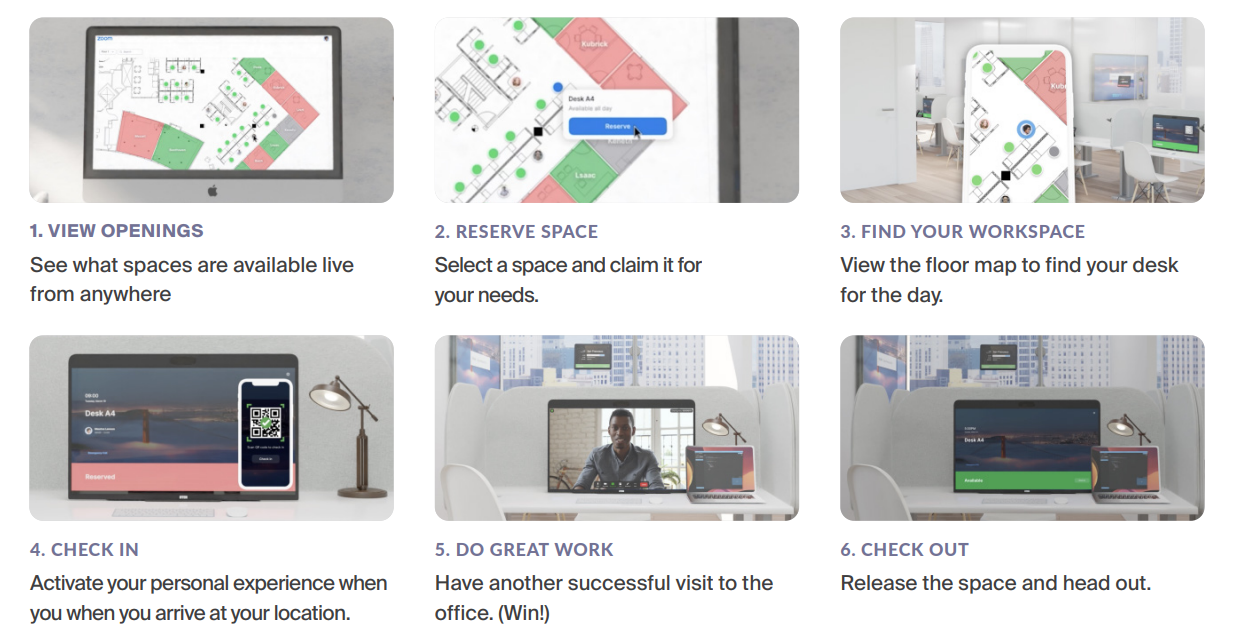 Bản quyền Zoom Spaces chính hãng, giá tốt
Bản quyền Zoom Spaces chính hãng, giá tốt
Để có thể sử dụng Zoom Spaces hay Zoom Workspace Reservation bạn cần phải mua bản quyền Zoom Workspace Reservation. Hiện tại Du Hưng có cung cấp các gói bản quyền Zoom Spaces với mức giá vô cùng ưu đãi. Là nhà phân phối chính thức của Zoom tại Việt Nam, Du Hưng cam kết đem đến cho bạn gói bản quyền Zoom Spaces chính hãng, hỗ trợ hướng dẫn sử dụng và khắc phục lỗi trong quá trình sử dụng.
Để mua gói Zoom Spaces quý khách vui lòng liên hệ đến Du Hưng theo Hotline/Zalo 0937550075 hoặc sđt 028.7300.246 để được tư vấn và hỗ trợ tốt nhất.
Các gói bản quyền Zoom Spaces
| Workspace Reservation – Zoom Enabled Spaces
(Đặt chỗ không gian làm việc – Không gian hỗ trợ Zoom) |
Workspace Reservation – Any other space
(Đặt chỗ không gian làm việc – Bất kỳ không gian nào khác) |
Visitor Management (Quản lý khách tham quan) |
|
|
|
| Miễn phí | Liên hệ báo giá – 0937550075 | Liên hệ báo giá – 0937550075 |
Nếu bạn đang băn khoăn không biết mua gói Zoom Spaces bản quyền ở đâu là tốt nhất thì Du Hưng Groups là một gợi ý hoàn hảo dành cho bạn. Liên hệ ngay đến chúng tôi theo số Hotline Du Hưng: Mr.Ẩn (Zalo) – 0937550075 để được bộ phận nhân viên của chúng tôi tư vấn và hỗ trợ mua bản quyền một cách nhanh nhất.
THÔNG TIN LIÊN HỆ
CÔNG TY CỔ PHẦN CÔNG NGHỆ DU HƯNG
TP.HCM: 215/56 Đường Nguyễn Xí, P.13, Q.Bình Thạnh, HCM
HÀ NỘI: 21A3, 67/61 Phùng Khoang, P.Trung Văn, Q,Nam Từ Liêm, Hà Nội
Hotline/Zalo: 0937 550 075 – Mr. Ẩn
Phone:028-7300-0246
Email: [email protected]

; ?>)



